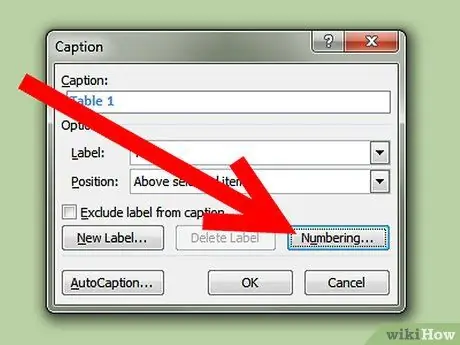- Հեղինակ Jason Gerald [email protected].
- Public 2024-01-11 03:44.
- Վերջին փոփոխված 2025-01-23 12:20.
Այս հոդվածը ձեզ կառաջնորդի Microsoft Word- ի աղյուսակներին ենթագրեր ավելացնել, ինչպիսիք են ՝ հրաշագործի սքրինշոթերի ենթագրերը, գծագրերով դասագրքերը և այլն:
Քայլ
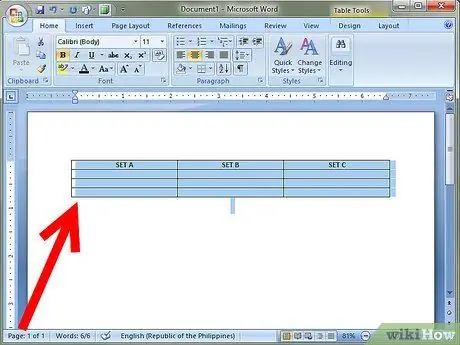
Քայլ 1. Ընտրեք այն աղյուսակը, որը ցանկանում եք ծանոթագրել:
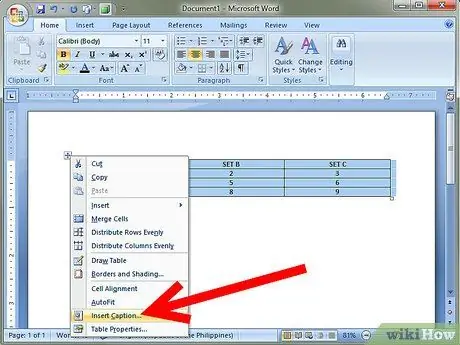
Քայլ 2. Աջ սեղմեք սեղանին, այնուհետև հայտնվող համատեքստում ընտրեք Վերնագիր:
Վերնագիր երկխոսության տուփը կհայտնվի:
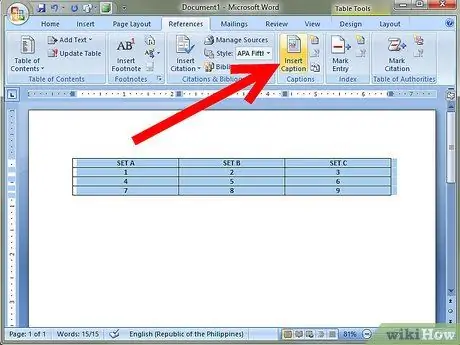
Քայլ 3. Եթե երկխոսության տուփը չի երևում, կտտացրեք Տեղադրեք> հղում և ընտրեք Վերնագիր:
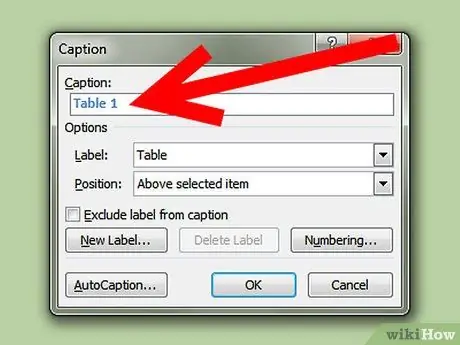
Քայլ 4. Վերնագիր երկխոսության վանդակում Մուտքագրեք աղյուսակի վերնագիր Վերնագիր վանդակում:
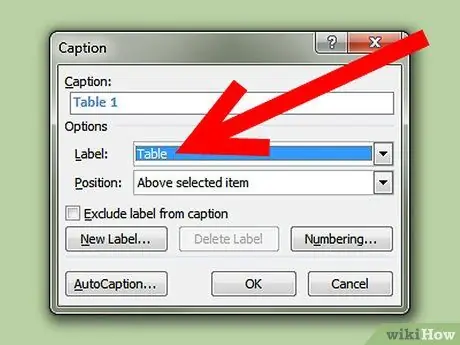
Քայլ 5. Պիտակի բացվող տուփից ընտրեք համապատասխան պիտակը (օրինակ ՝ Աղյուսակ, նկար կամ հավասարում):
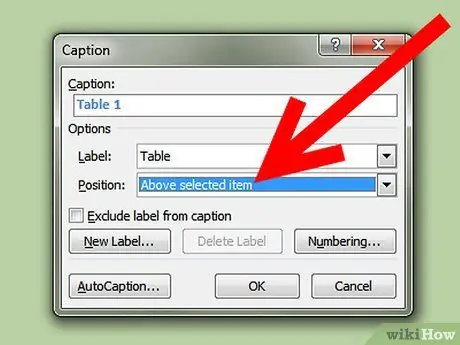
Քայլ 6. Ընտրեք վերնագրի դիրքը Դիրք երկխոսության դաշտում ՝ սեղանի վերևից կամ ներքևից: